Q&A(よくあるご質問)
Q&A詳細
-

エラーが表示されてログインができません。どうしたらよいですか?
-

ニッセンにログインができない場合は、赤字で表示されたメッセージをご確認ください。
■「メールアドレス、パスワード、または入力されたお名前に誤りがあります。再入力をお願いします。※2018年1月よりニッセン会員番号でのログインは不可となっております。」と表示された場合(画像1)
入力された「メールアドレス」「パスワード」「セイ」「メイ」のいずれかが、登録内容と異なっています。
入力内容を確認し、ログインをお試しください。
ブラウザのオートコンプリート(入力予測表示)機能を利用し自動で表示される場合は、内容を削除しご自身で入力し直してからログインをお試しください。画像1(画像はスマートフォン向け)

■「メールアドレスを入力してください。」と表示された場合
入力された内容が、メールアドレスとして認識できない場合があります。
記号が全角になっていないかご確認ください。
■「会員番号ではなくメールアドレスを入力してください」と表示された場合(画像2 緑枠)
ログインIDは、登録メールアドレスです。
登録メールアドレスに修正をお願いします。画像2

■その他必須項目の入力がされていない場合
・「メールアドレスを入力してください。」(画像3 緑枠)
・「パスワードを入力してください。」
・「姓(カタカナ)を入力してください。」(画像4、画像5 緑枠)
・「名(カタカナ)を入力してください。」(画像6 緑枠)
それぞれのエラーメッセージが表示されますのでご確認ください。表示例
画像3
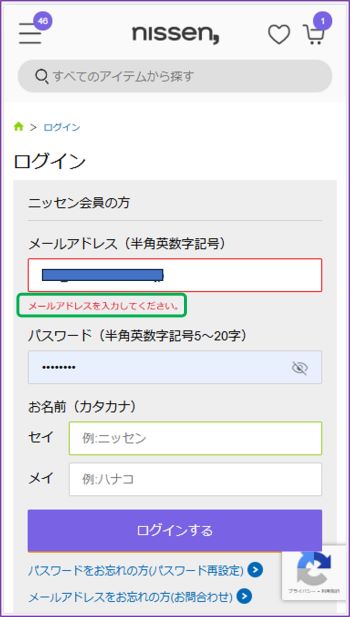
画像4
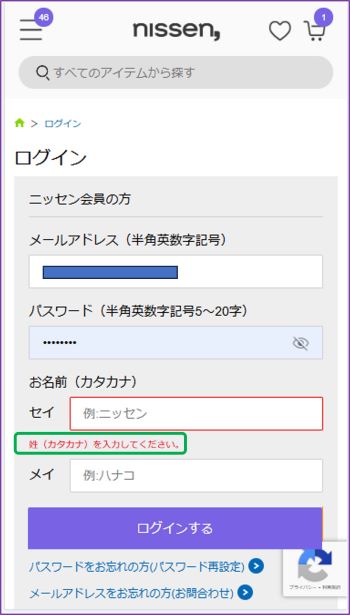
画像5(画像4 拡大)
画像6
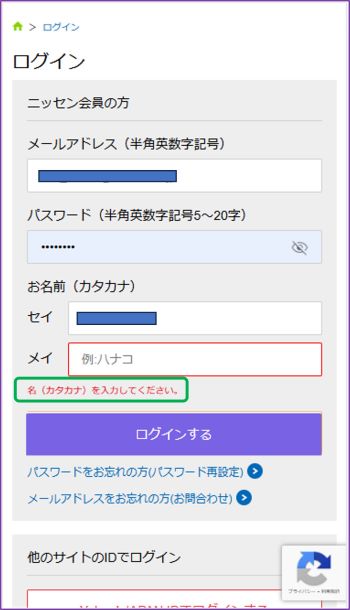

【補足事項】
○ニッセンショッピングアプリ では、メールアドレスまたはパスワードが相違している場合、以下のエラーメッセージが表示されます。
では、メールアドレスまたはパスワードが相違している場合、以下のエラーメッセージが表示されます。・iPhone端末の場合
画像7

エラーメッセージ:「ログインに失敗しました。入力内容のご確認をお願いします。」
・android端末の場合
画像8

エラーメッセージ:「ログインできません。メールアドレスとパスワードを確認して再度お試しください。」
アプリ
 をご利用の際は、エラーメッセージでの特定が難しいため、特に正しいメールアドレス・パスワードをご入力いただくようご留意ください。
をご利用の際は、エラーメッセージでの特定が難しいため、特に正しいメールアドレス・パスワードをご入力いただくようご留意ください。○メールアドレスに変更が無く、パスワードをお忘れの場合は、「パスワード再設定」より、パスワードを変更後にログインをお試しください。
⇒ パスワードをお忘れの場合:「パスワード再設定
 」のページ
」のページ○登録メールアドレスをすでにご利用になっていない場合や登録情報の確認をご希望の場合は、「ご登録情報の変更について」より変更前と現在の情報をご入力のうえ、ご連絡ください。
⇒ ご登録情報の変更について:「お問合せ
 」のページ
」のページ○登録メールアドレスが不明な場合は、このページの下部
 の下の「問合せする」ボタン
の下の「問合せする」ボタン より登録希望のメールアドレスを入力し、ご連絡ください。
より登録希望のメールアドレスを入力し、ご連絡ください。 -
- FAQ-NO:W0644
-
 関連するQ&A
関連するQ&A

 問合せする
問合せする